用PS CS5为美女照片打造下雨场景效果图
现在都流行非主流图片,本教程学习如何用photoshop打造逼真的下雨场景,主要用到了笔刷 滤镜和图层模式,先看效果图

首先打开一幅美女侧影图片。

导入泼溅笔刷,建新层,前景色白色涂抹效果如下,每个笔刷在一个图层,方便调整大小及角度。

导入下雨笔刷,前景色白色涂抹。

滤镜>模糊>高斯模糊3.1像素。

建新层,前景色白色画出其它雨滴。

建新层,填充黑色,滤镜>杂色>添加杂色。
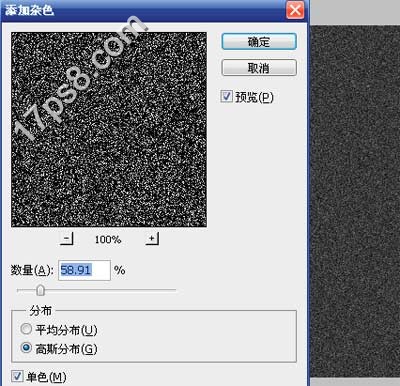
滤镜>模糊>动感模糊。

图层模式改为颜色减淡,复制一层,图层不透明度50%左右。
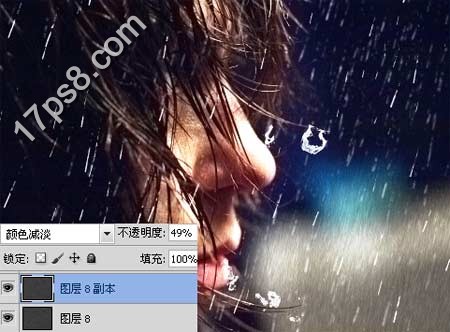
建新层,填充黑色,做一椭圆选区,填充深红色,再做一选区,填充白色。
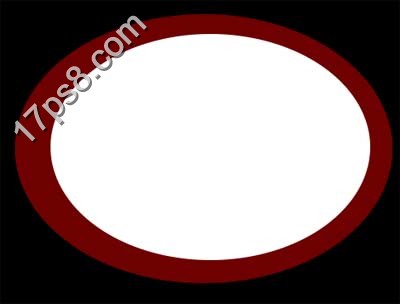
去掉选区,高斯模糊。
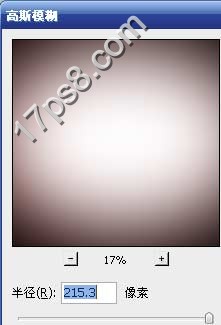
图层模式正片叠底,图层不透明度80%,处理其它细节,最终效果如下。

相关阅读
- 2016萌店双11微场景怎么玩 萌店双11微场景详情介绍
- 微信指数应用场景有哪些 微信指数排行榜最新介绍
- 淘宝商家上演全场景整合营销战略
- 抖音多个场景切换怎么拍摄 抖音多个场景切换拍摄方法
- 可牛魔术场景制作详细教程
- 可牛影像不靠场景模板,自己创作影像作品
- 利用逼真场景合成图片
- 用PS CS5为美女照片打造下雨场景效果图
- 115客传是什么、115客传使用场景、115客传使用教程
- 易企秀手机版怎么新建和编辑场景 易企秀手机版新建和编辑场景方法
《用PS CS5为美女照片打造下雨场景效果图》由网友“温柔男”推荐。
转载请注明:http://www.modouwifi.com/jiaocheng/05201100112021.html